
5 rad, jak omladit notebook
Zařizujete si funkční home office nebo potřebujete zabavit dítě? To nemusí znamenat velké investice do nové techniky. Stačí sáhnout po starém notebooku, který třeba už roky leží ve skříni. Obnovit jejich funkci lze pomocí drobných úprav. Jak tedy napumpovat svému starému notebooku energii do obvodů, aby zase šlapal jako zamlada?
- Pořiďte novou baterii Baterie je bez nadsázky srdcem každého notebooku. Jistě, lze jej používat i jen s připojením do elektřiny, ovšem tím notebook zcela ztrácí jednu ze svých nejdůležitějších funkcí: funkci mobilního počítače. Prvním krokem pro revitalizaci zastarávajícího notebooku by tedy měla být výměna baterie. U starších modelů její výměnu uživatelé většinou zvládnout sami, u moderních přístrojů patrně budou muset navštívit servis nebo si minimálně na internetu – obvykle na YouTube – najít podrobný návod pro svůj typ. Při výběru nové baterie je třeba se zaměřit na kompatibilitu nového akumulátoru s přístrojem. „Při výběru nového akumulátoru je třeba zjistit typové označení notebooku, případně produktové číslo baterie. Na štítku původní baterie ověřte hodnotu výstupního napětí, které se udává ve voltech,“ radí Radim Tlapák z internetového obchodu BatteryShop.cz, který je předním prodejcem baterií do notebooků, mobilů a dalších zařízení.
- Obnovte tovární nastavení Notebook může někdy zbytečně zpomalovat i prosté zahlcení daty a programy. V takovém případě se vyplatí udělat si v softwaru pořádek (více o tom ve 4. tipu), ovšem počítejte s tím, že vám to zabere hodně času. Rychlou pomocí je v tomto případě obnovení počítače do továrního nastavení. Tímto způsobem se počítač sám uvede do takového softwarového stavu, v jakém byl zakoupen – tedy z něj zmizí všechny programy a aplikace, které nainstaloval až sám uživatel. Následně si můžete nainstalovat jen ty programy, které opravdu využijete. Co se týče dat, ty si před obnovením továrního nastavení zazálohujte. Například Windows 10 sice nabízejí možnost obnovení továrního nastavení se zachováním osobních souborů, ovšem v tomto případě se určitě vyplatí hrát na jistotu.
- Vyměňte HDD disk za SSD Pokud je váš starý notebook osazen klasickým HDD diskem, nabízí se pro jeho zrychlení poměrně snadné a velmi efektivní řešení: výměna HDD disku za modernější SSD disk. Ten dokáže několikanásobně zkrátit dobu potřebnou pro start celého operačního systému a dalších programů, navíc pokud si pořídíte SSD disk s větší kapacitou, získáte i více místa pro svá data. Výměna disku u starších modelů notebooků nebývá příliš složitá, obvykle se k umístění disku dostanete odšroubováním příslušného „chlívečku“ na spodní straně. Detailní návody na výměnu jsou běžně dostupné na internetu či YouTube – hledejte nejlépe ty přesně pro vaši značku a model notebooku. Až budete mít starý HDD disk vyjmutý, porovnejte ho s novým diskem. SSD disky často bývají tenčí než HDD disky, což by pro instalaci mohlo znamenat problém. V obchodech však jsou k dostání speciální rámečky, díky nimž rozměry nového disku přizpůsobíte tak, aby do slotu po HDD pasoval. Na paměti mějte také to, že na novém disku nebudete mít žádná data ani operační systém, obojí si proto před výměnou zazálohujte. U operačního systému si můžete vytvořit kopii, případně jej přeinstalovat z původního zdroje.
- Optimalizujte software Pokud se nechcete natvrdo vracet k továrnímu nastavení, můžete se uchýlit alespoň k důkladné softwarové čistce. Začněte tím, že smažete všechny programy a aplikace, které už nepoužíváte. Kromě toho, že zabírají místo na disku, mohou vašemu notebooku často užírat výkon z CPU. Dále se zaměřte na programy, které se vám automaticky spouští po nastartování přístroje. Jejich seznam najdete u systému Windows ve Správci úloh v záložce Po spuštění. Projděte si vypsané položky, zjistěte, zda je jejich automatické spouštění po startu nutné a ty nepotřebné zakažte. V neposlední řadě je pak vhodné podrobit vaše zařízení důkladné antivirové a antimalwarové kontrole. Pomalý notebook totiž může být signálem, že vám v systému řádí nějaký zákeřný software.
- Přidejte RAM Zrychlit svůj notebook můžete také přidáním operační paměti RAM. To lze udělat v podstatě dvojím způsobem. Buď jednoduše přidáte další RAM do volných slotů na základní desce, nebo v případě již zaplněných slotů vyměníte staré RAM za nové s větší kapacitou. I tady ale platí, že u moderních tenkých notebooků může být výměna obtížnější. Krom toho je potřeba dát si pozor při výběru a koupit správný typ RAM, jež bude kompatibilní s modelem vašeho zařízení. Stejně tak je potřeba koupit RAM určenou pro notebooky (formát SO-DIMM), nikoliv pro stolní počítače (formát DIMM).
Zaujal vás tento článek? Pokud chcete mít jistotu, že vám žádný další neunikne, sledujte nás na Facebooku!
Další články z rubriky

Chytrá zahrada?
Autor: -ava-, Datum: 13. 5. 2025 11:21Ranní zpěv ptáků, rozkvetlé záhony a prodlužující se dny – příjemné teploty nás znovu lákají trávit…

Elektronické podepisování: Fakta, která vám usnadní život a ušetří peníze
Autor: Markéta Vavřinová, Datum: 27. 3. 2025 0:05Podepisujete se elektronicky? Kolem elektronického podpisu je spousta mýtů. Přitom šetří čas a při…

Každý čtvrtý člověk se cítí osamělý
Autor: Anna Vágnerová, Datum: 10. 12. 2024 0:05V dnešní digitální společnosti, kdy technologie prostupují všechny aspekty našich životů, se často…
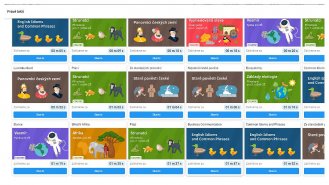
Zabij nudu
Autor: -pt-, Datum: 15. 10. 2024 14:34Nová webová aplikace Red Monster Challenge přináší zábavné kvízy pro všechny věkové kategorie.

3 mýty o elektronickém podpisu
Autor: Michal Bočan, zakladatel Podpisovny, Datum: 3. 10. 2024 19:36Tak jako o každé technologické novince, i kolem online podpisů koluje ve společnosti řada mýtů.…

Prevence rakoviny kůže: Příznaky pozná nová aplikace
Autor: Markéta Vavřinová, Datum: 10. 9. 2024 10:30Každý osmý melanom se podaří odhalit pozdě. Situaci může zlepšit umělá inteligence. OZP proplatí…

Kybernetické vydírání není výjimečné: Jak se bránit?
Autor: Anna Vágnerová, Datum: 28. 8. 2024 0:05Vydírání přes internet se v poslední době stává častějším a závažnějším problémem, který zasahuje…

Uměná inteligence (AI): Používejte ji jako prostředek, ne jako zkratku
Autor: Jana Nováková, Datum: 30. 7. 2024 0:05Umělá inteligence zásadně mění vzdělávání a profesní rozvoj. Jana Večerková, zakladatelka a…
